Nếu bạn đang xài một chiếc điện thoại Android và một máy tính chạy Windows 10 thì thủ thuật này sẽ giúp bạn đưa các thông báo quan trọng của điện thoại lên máy tính một cách dễ dàng.
Máy tính thì có lẽ ai cũng xài, và Windows 10 đang khá phổ biến. Điện thoại thì dĩ nhiên cũng không thiếu, nếu bạn đang sử dụng một chiếc điện thoại chạy Android thì nên dùng thủ thuật này để đưa các thông báo quan trọng của điện thoại lên màn hình máy tính. Chẳng hạn, thông báo các cuộc gọi nhỡ, tin nhắn mới,… lỡ bạn đang sạc điện thoại hay gì đó bạn vẫn có thể xem qua máy tính dễ dàng.
Bước 1: Cài đặt ứng dụng Cortana cho điện thoại từ chợ Google Play.
Bước 2: Mở ứng dụng Cortana lên, sau khi thiết lập tài khoản Cortana (giống với tài khoản máy tính chạy Windows 10) bạn thấy góc trên bên trái có biểu tượng ba dấu gạch ngang, bấm vào và chọn Settings.

Bước 3: Chọn mục Sync Notifications.
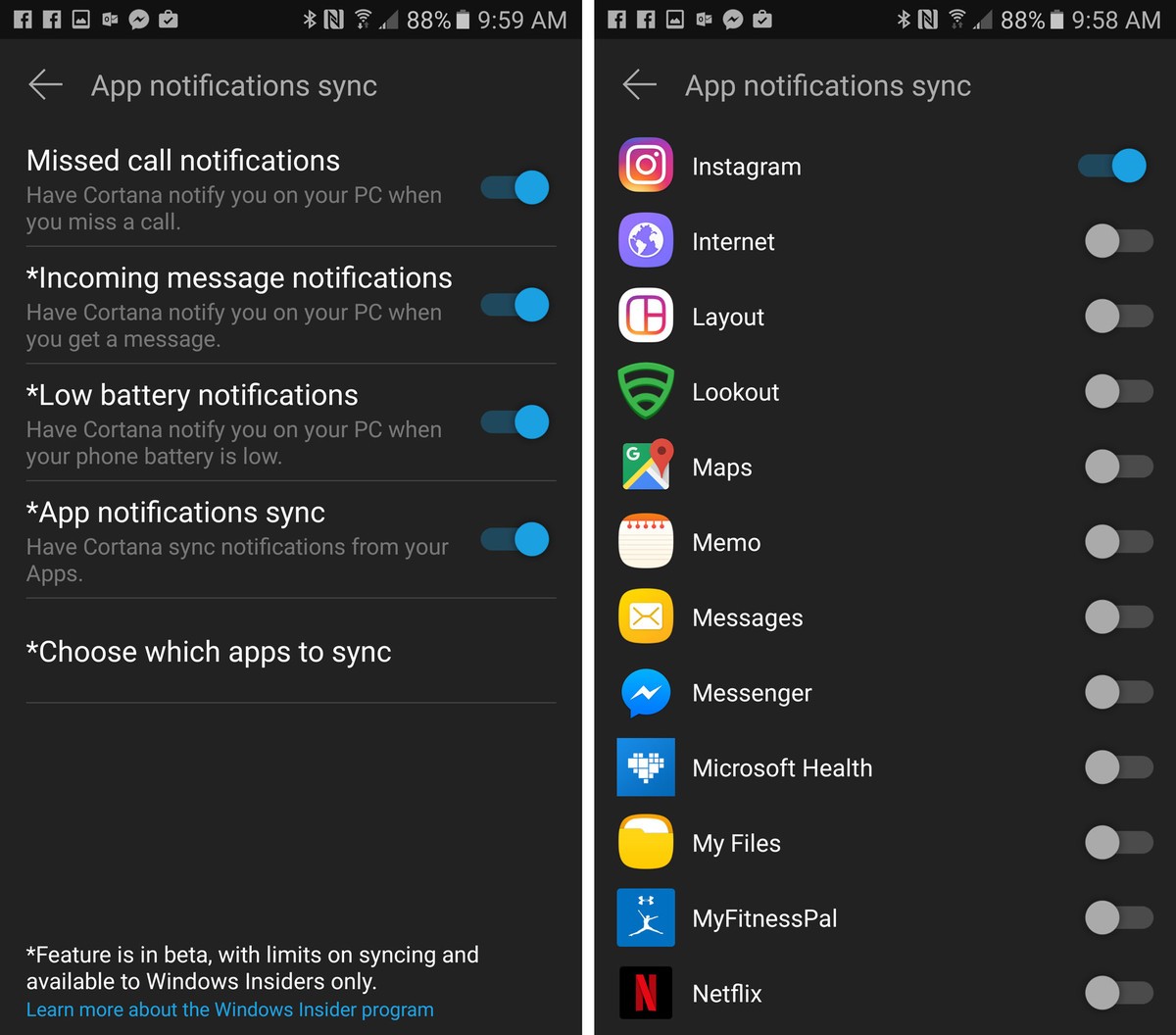
Bước 4: Từ đây sẽ liệt kê tất cả ứng dụng có trên Android có tính năng hiển thị thông báo, bạn hãy chọn các ứng dụng muốn gửi thông báo lên máy tính.
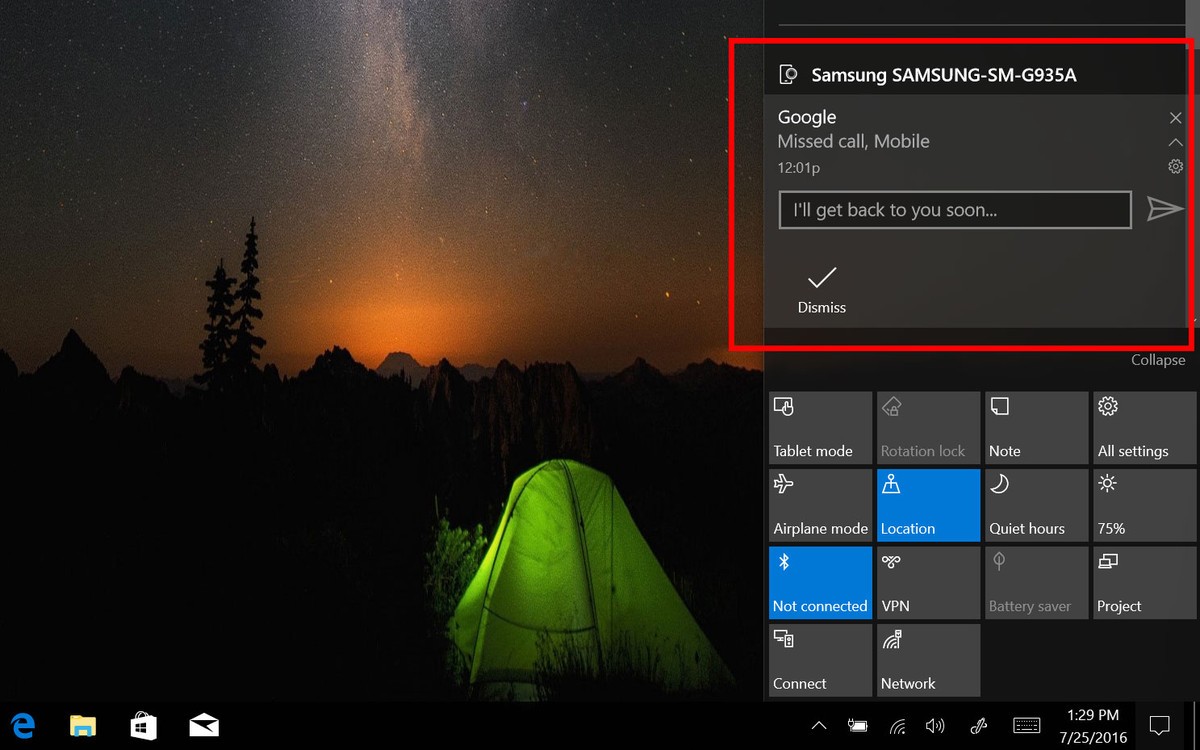
Vậy là xong, các ứng dụng này sẽ tự động chuyển thông báo (Notification) lên máy tính giúp bạn. Mỗi khi có thông báo, máy tính sẽ hiển thị dạng một pop-up nhỏ bên phải với tiêu đề là tên của thiết bị.
Theo WindowsCentral
